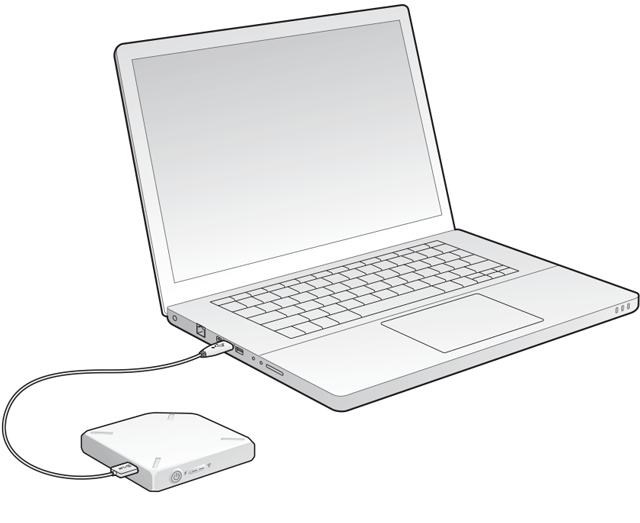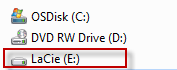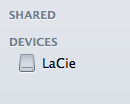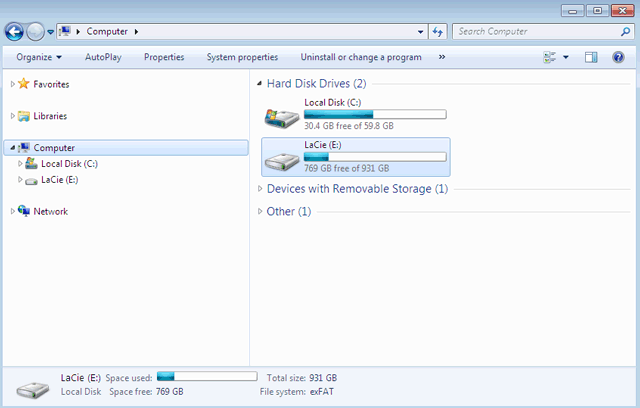Herramientas de usuario
Herramientas del sitio
Tabla de Contenidos
Copia de contenido
Puede copiar contenido del dispositivo LaCie Fuel y en él mientras este se encuentra conectado al ordenador mediante USB o Wi-Fi. Si va a copiar una gran cantidad de contenido, le recomendamos que conecte LaCie Fuel al ordenador con el cable USB 3.0 suministrado para lograr una velocidad de copia superior.
Para obtener información sobre cómo conectar de forma inalámbrica un dispositivo móvil o un ordenador a LaCie Fuel, consulte la sección Conexión del dispositivo.
Conexión de LaCie Fuel al ordenador
- Encienda el dispositivo LaCie Fuel.
- Localice el dispositivo de almacenamiento LaCie en el ordenador:
- Usuarios de Windows 8: Pulse la tecla de Windows+D y, a continuación, seleccione el Explorador de archivos.
- Usuarios de Windows XP: Acceda al menú Inicio y haga clic en Mi PC.
Arrastre y colocación del contenido en LaCie Fuel
Puede copiar datos del ordenador en LaCie Fuel de diferentes formas. Uno de los métodos más sencillos consiste en arrastrar y soltar los archivos.
- Haga doble clic en la unidad LaCie.
- Examine su ordenador en busca de los archivos que desee copiar en el dispositivo LaCie Fuel.
- Pulse la tecla Mayúsculas para seleccionar varios archivos o carpetas.
- Arrastre los archivos o las carpetas a la unidad LaCie. LaCie Fuel organiza e indexa los archivos por tipo (p. ej., vídeos, música, fotos, etc.).
- Una vez completado el proceso de copia, extraiga de forma segura LaCie Fuel del ordenador (consulte el Expulsión de la unidad de disco duro).
Puede conectar su dispositivo móvil o su ordenador a LaCie Fuel a través de su red inalámbrica.
- Busque el icono de LaCie Fuel en el escritorio o en una ventana del Finder.
- Examine su ordenador en busca de los archivos que desee copiar en el dispositivo LaCie Fuel.
- Pulse la tecla Mayúsculas para seleccionar varios archivos o carpetas.
- Arrastre los archivos o las carpetas a la unidad LaCie. LaCie Fuel organiza e indexa los archivos por tipo (p. ej., vídeos, música, fotos, etc.).
- Una vez completado el proceso de copia, extraiga de forma segura LaCie Fuel del ordenador (consulte el Expulsión de la unidad de disco duro).
Puede conectar su dispositivo móvil o su ordenador a LaCie Fuel a través de su red inalámbrica.
Carga inalámbrica de contenido en LaCie Fuel
La forma más sencilla de cargar contenido del dispositivo móvil es a través de la aplicación LaCie Media.
En las siguientes instrucciones se presupone que se encuentra conectado de forma inalámbrica a LaCie Fuel. Si no está conectado, consulte la sección Conexión del dispositivo.
Si no ha instalado la aplicación LaCie Media en su dispositivo móvil, acceda a la tienda de aplicaciones y descárguela.
Carga desde un dispositivo móvil con LaCie Media
Carga desde el ordenador
- Conecte de forma inalámbrica su ordenador a LaCie Fuel.
- Seleccione LaCie Fuel:
- Usuarios de Mac: Seleccione Ir > Conectarse al servidor. En el campo Dirección del servidor, escriba cifs:\\172.25.0.1. Seleccione Invitado y, a continuación, Conectar. El dispositivo LaCie Fuel está ahora asignado a su ordenador.
- Usuarios de Windows: Abra una ventana del Explorador. En el campo de la carpeta, escriba \\172.25.0.1.\Public. El dispositivo LaCie Fuel está ahora asignado a su ordenador.
- Arrastre y suelte los archivos desde el ordenador en el dispositivo de almacenamiento.
Descarga inalámbrica de contenido desde LaCie Fuel
Puede guardar contenido de forma inalámbrica desde LaCie Fuel en su dispositivo móvil o en su ordenador.
Descarga inalámbrica en dispositivos móviles
Descarga inalámbrica en el ordenador
Conecte el ordenador a la red Wi-Fi de LaCie Fuel o conéctelo en modo simultáneo. Para obtener más información, consulte la sección Conexión del dispositivo.
- En un navegador web, introduzca la dirección IP: 172.25.0.1.
- La vista Vídeos se muestra en el navegador web.
- Seleccione la vista desde la que desee descargar contenido. Por ejemplo, Vídeos o Fotografías.
- Seleccione los elementos que desee descargar. Aparecerá una marca de verificación en cada elemento que seleccione.
Copia y sincronización de los archivos con Seagate Media Sync
Cuando realice cambios en los archivos multimedia del ordenador, puede sincronizarlos automáticamente en LaCie Fuel con la aplicación Seagate Media Sync.
Instalación de Seagate Media Sync
- En un navegador web, diríjase a www.seagate.com. En el campo de búsqueda, escriba media sync.
- Seleccione un enlace para instalar el software en el ordenador.
- Complete la instalación siguiendo las instrucciones.
Copia y sincronización de archivos en Windows
- Conecte el cable USB 3.0 al dispositivo LaCie Fuel y al ordenador.
- Inicie Seagate Media Sync. Compruebe que la unidad LaCie Fuel aparece en la ventana Mis dispositivos.
- Haga clic en el icono Sincronizar ahora para LaCie Fuel.
- Seleccione un plan de sincronización.
- Sincronización simple de iPad: Sincroniza automáticamente los archivos multimedia que el iPad pueda reproducir o visualizar. Para realizar cambios en el plan de sincronización, seleccione la opción Editar la configuración de sincronización en la pantalla de Media Sync.
- Sincronización simple: Sincroniza automáticamente las carpetas multimedia del ordenador con una unidad externa. Para realizar cambios en el plan de sincronización, seleccione la opción Editar la configuración de sincronización en la pantalla de Media Sync.
- Sincronización personalizada: Le permite seleccionar manualmente los tipos de carpetas y archivos multimedia para sincronizarlos entre el ordenador y una unidad externa.
- Seleccione las carpetas del ordenador que desea sincronizar con la unidad externa.
- Haga clic en Siguiente para entrar en la ventana Tipos de archivo.
- Para sincronizar solo los archivos que se pueden abrir en dispositivos Apple o Android específicos, haga clic en el menú situado debajo de Sincronizar archivos de y, a continuación, seleccione los dispositivos en la lista. Para sincronizar todos los archivos identificados como películas, música o imágenes con cualquier dispositivo, seleccione todos los dispositivos digitales. Los tipos de archivo cambian en función del dispositivo que seleccione.
- Seleccione una o más casillas relativas al tipo de archivos multimedia para filtrar el contenido que se va a sincronizar.
- Haga clic en Finalizar.
- Una vez completada la sincronización, extraiga de forma segura LaCie Fuel del ordenador (consulte el Expulsión de la unidad de disco duro).
Copia y sincronización de archivos en Mac
- Conecte el cable USB 3.0 al dispositivo LaCie Fuel y al ordenador.
- Inicie Seagate Media Sync. Asegúrese de que el dispositivo aparece en el panel izquierdo de la ventana Seagate Media Sync. Si se encuentran conectados varios dispositivos al ordenador, seleccione el que desea sincronizar. Cada dispositivo cuenta con su propia configuración.
- En el panel de la derecha de la ventana de la aplicación, seleccione un plan de sincronización.
- Sincronización simple de iPad: Sincroniza automáticamente los archivos multimedia que el iPad pueda reproducir o visualizar. Para realizar cambios en el plan de sincronización, seleccione la opción Editar la configuración de sincronización en la pantalla de Media Sync.
- Sincronización simple: Sincroniza automáticamente las carpetas multimedia del ordenador con una unidad externa. Para realizar cambios en el plan de sincronización, seleccione la opción Editar la configuración de sincronización en la pantalla de Media Sync.
- Sincronización personalizada: Le permite seleccionar manualmente los tipos de carpetas y archivos multimedia para sincronizarlos entre el ordenador y una unidad externa.
- Seleccione la opción Incluir mis carpetas Películas, Música e Imágenes para utilizar las carpetas multimedia predeterminadas del Mac como las carpetas de origen.
- Para incluir otros archivos y carpetas de su ordenador, haga clic en el botón + y, a continuación, desplácese a las carpetas multimedia de origen.
- Para sincronizar archivos específicos para los dispositivos Apple, seleccione el dispositivo en la lista Sincronizar archivos de:.
- Para filtrar el contenido que desea sincronizar, selecciónelo debajo de Incluir.
- Haga clic en Sincronizar ahora o seleccione la opción Sincronización automática si desea sincronizar automáticamente los archivos multimedia cuando el ordenador se encuentre conectado a LaCie Fuel.
- Una vez completada la sincronización, extraiga de forma segura LaCie Fuel del ordenador (consulte el Expulsión de la unidad de disco duro).
Utilización de Media Sync para gestionar las unidades conectadas
Puede utilizar la aplicación Seagate Media Sync con cualquier unidad con formato NTFS, exFAT o FAT32. Las unidades pueden conectarse mediante interfaces eSATA, FireWire o USB.
Haga clic en la unidad para visualizar información sobre cómo se utiliza su espacio.
Haga clic en el icono Configuración para visualizar las opciones que permiten probar la unidad, controlar sus indicadores luminosos de actividad y la configuración de energía, registrar el producto y actualizar el software. También puede seleccionar si desea mostrar los mensajes de Seagate Advisor sobre las promociones y los consejos y sugerencias en la bandeja del sistema.
Haga clic en el icono Información de la unidad para que se muestre su número de serie, la versión del firmware y el sistema de archivos.
Eliminación de contenido desde LaCie Fuel
Para eliminar contenido desde el dispositivo LaCie Fuel, conéctelo a un ordenador utilizando el cable USB 3.0 suministrado. Abra LaCie Fuel y seleccione el contenido que desea eliminar. Cuando haya terminado de eliminar los archivos multimedia, asegúrese de extraer de forma segura LaCie Fuel del ordenador (consulte el Expulsión de la unidad de disco duro).

 Imprimir página
Imprimir página Guardar página como PDF
Guardar página como PDF